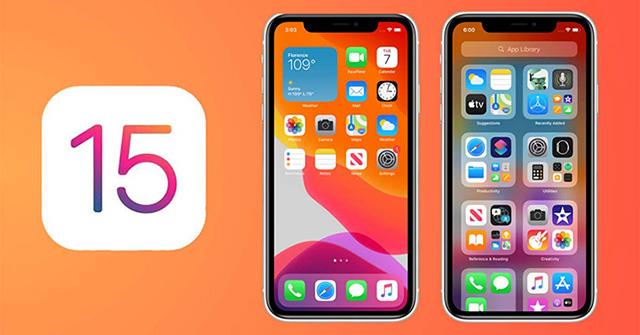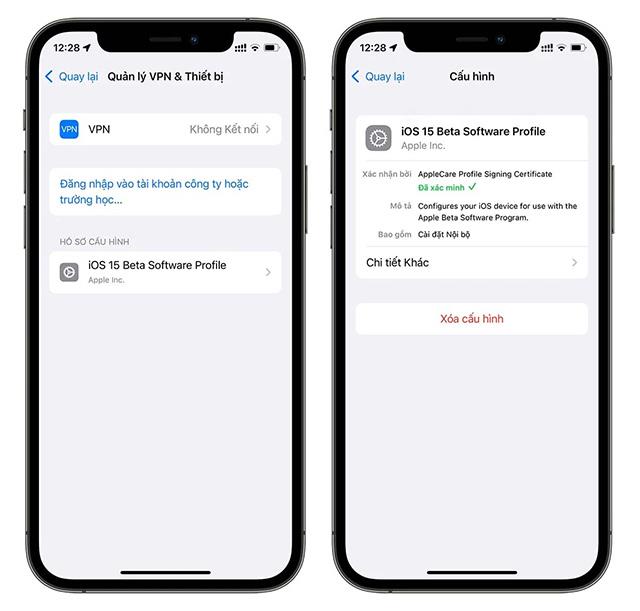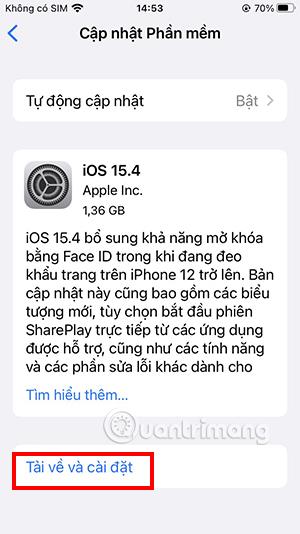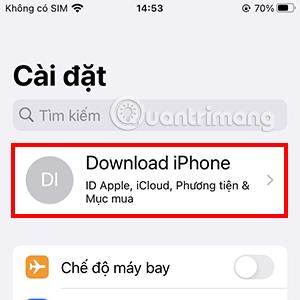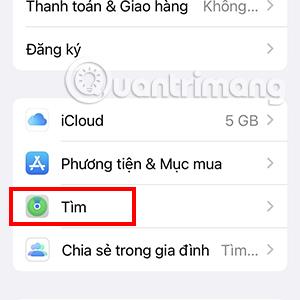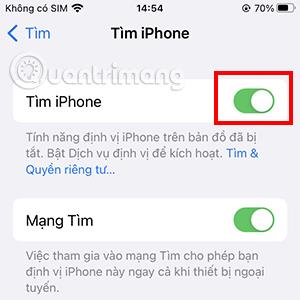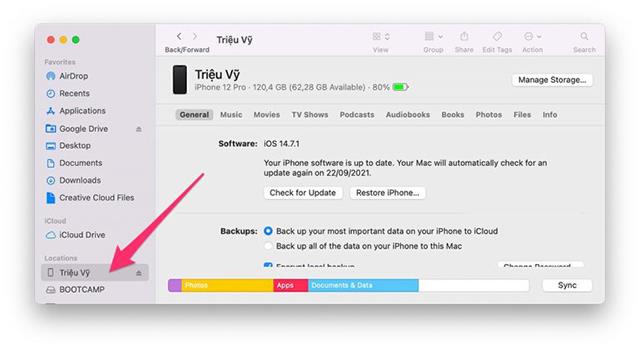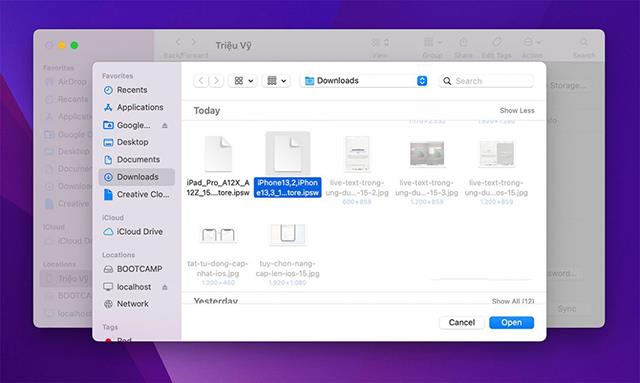Преди да пусне официалната версия на iOS , Apple често пуска бета актуализации, за да даде възможност на разработчиците и потребителите да изпитат. В същото време това е и начин за Apple да събира грешки, които възникват, за да подобри официалната версия. Според съобщение от Apple, iOS 15.4 има функцията за отключване с Face ID дори когато носите маска , така че много хора са актуализирали до бета версията, за да изпитат тази функция.
И така, когато iOS 15.4 бъде официално пуснат, какво трябва да направят потребителите, за да премахнат тази бета версия на iOS?
Съдържание на статията
Можете да приложите един от следните два метода, за да се върнете към официалната версия на iOS, вместо да използвате бета версията на iOS.
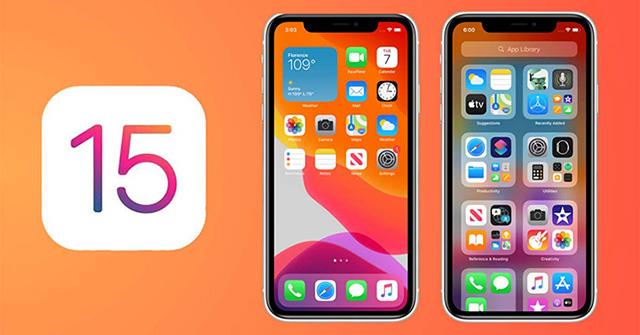
Актуализирайте телефона си до официалната версия на iOS
Това е по-лесно решение за потребители, които искат да спрат да използват бета версията, но ще зависи от това кога Apple пусне официалната версия на iOS.
Вчера (14 март) Apple пусна официалната версия, така че можете да направите следното, за да преминете от iOS 15.4 beta към официален iOS.
Етап 1:
Отидете в Настройки, изберете Общи, издърпайте надолу менюто и изберете Управление на VPN и устройства.
Тук щракнете върху конфигурацията на софтуерния профил на iOS 15 Beta.
Стъпка 2:
Изберете Изтриване на конфигурация. Сега устройството ще ви помоли да въведете паролата си, за да потвърдите операцията по изтриване. След като бъде изтрит, ще трябва да рестартирате вашия iPhone.
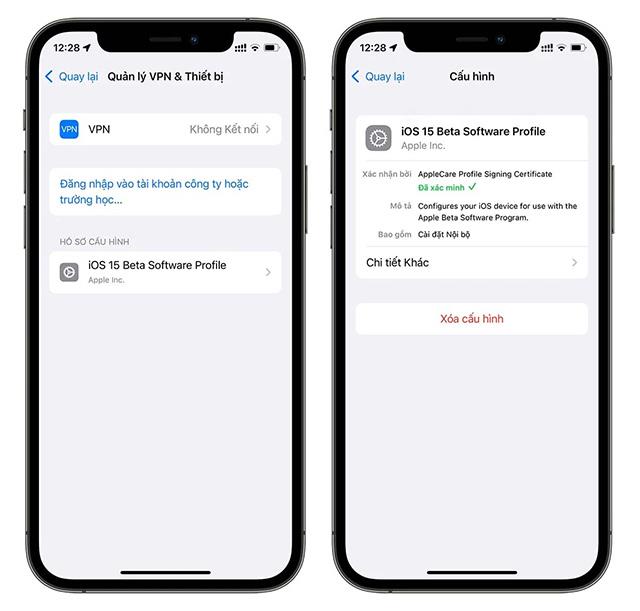
След рестартиране вашето устройство все още ще работи с бета операционната система iOS, но вече няма да отговаря на условията за бета актуализации.
Стъпка 3:
Отидете в Настройки, щракнете върху Общи настройки, изберете Актуализация на софтуера.


В случай, че е налична нова актуализация за вашето устройство, тя ще се появи тук и трябва само да натиснете Изтегляне и инсталиране , за да актуализирате до официалната версия на iOS за вашето устройство.
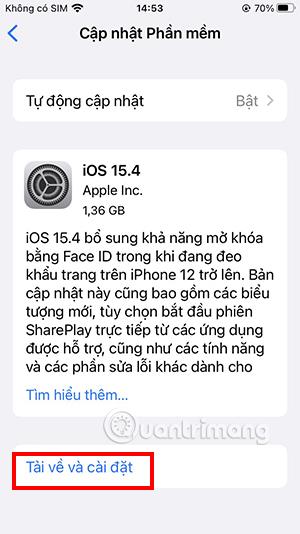
Намалете до по-ниска версия на iOS
В случай, че вече не искате да използвате iOS 15.4 beta, защото има твърде много грешки, какво трябва да направите, когато официалната версия не е пусната? Моля, понижете версията на iOS до по-ниска версия, като например iOS 15.3.1.
Имайте предвид, че преди да приложите този метод, трябва да запазите данните от iPhone на вашия компютър или iCloud. .. Причината е, че рискувате да загубите всичките си данни поради конфликти между двете предишни версии и бета версията, която използвате.
За да понижите устройството си до по-ниска версия на iOS, направете следното:
Етап 1
Уверете се, че сте архивирали всички данни на вашето устройство, особено важни данни като снимки, документи, видеоклипове... Можете да ги запазите на вашия компютър или в iCloud или услуги за съхранение в облак.други облаци.
Стъпка 2
Изтеглете най-новия фърмуер на iOS на вашия компютър.
Изтеглете фърмуера за вашия iPhone
Изберете най-новата версия на iOS за вашето устройство, изтеглете файла на фърмуера на вашия компютър.
Стъпка 3
В случай че Find My iPhone е активиран , трябва да го изключите, преди да можете да понижите версията на iOS на вашето устройство.
Отидете в Настройки, изберете Apple ID, отидете на Find My , изключете Find iPhone.
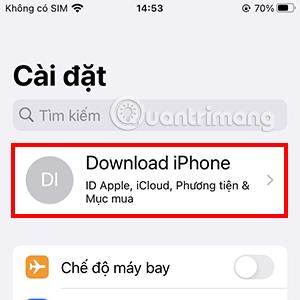
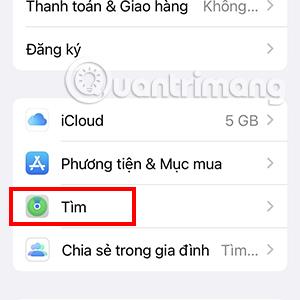
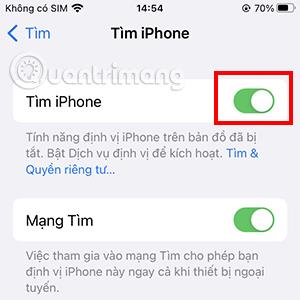
Стъпка 4
Изтеглете Finder на вашия Mac или iTunes на Windows, след което свържете вашия iPhone към вашия компютър чрез кабел за зареждане, който поддържа пренос на данни. Изберете раздела iPhone , за да покажете обща информация за устройството.
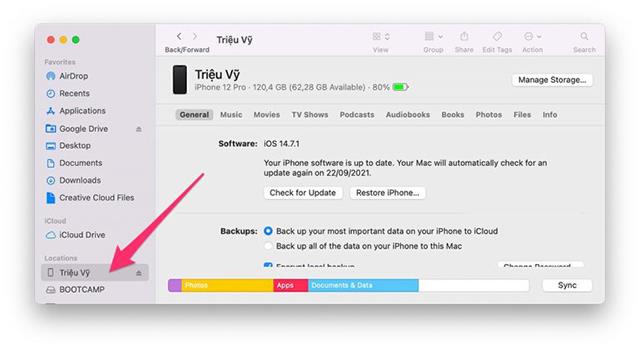
Стъпка 5
Задръжте клавиша Shift на Windows или Options на Mac , изберете Проверка за актуализация.
Имайте предвид, че трябва да задържите клавиша Shift/Options , докато щракнете върху Проверка за актуализация . Това е изключително важна забележка.
Стъпка 6
Появява се нов раздел, изберете файла на фърмуера , който сте изтеглили преди това, за да продължите с инсталацията.
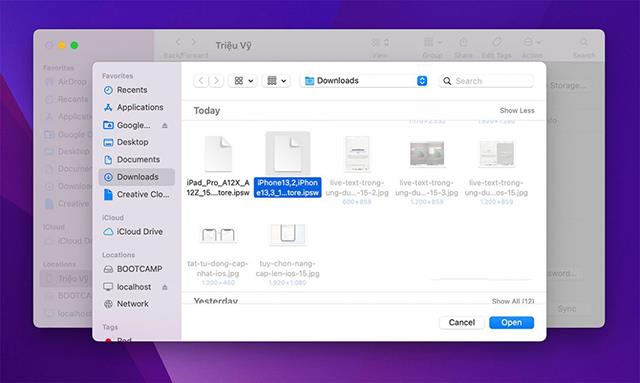
Стъпка 7
След като изберете файла на фърмуера, iTunes ще инсталира и автоматично ще възстанови вашия iPhone и ще настрои официалната версия на iOS, която сте избрали.
Стъпка 8
След като процесът на настройка приключи, вашият iPhone ще работи с напълно нова версия на iOS в сравнение с предишната версия. Следователно ще трябва да преинсталирате всички приложения, да архивирате данни от вашия компютър, облачна памет...
В зависимост от предишния файл на фърмуера, който сте изтеглили, вашият iPhone ще работи с подходящата официална версия.
Кой начин е по-добре да се прилага?

Ако използвате iPhone с бета версия на iOS и искате да се върнете към по-старата официална версия на iOS , трябва да приложите втория метод, споменат в статията. Ако сте относително доволни от бета версията на 15.4, можете да използвате метод 1, за да актуализирате до официалната версия на 15.4, която току-що беше пусната.